Az OS X néha titokzatos módon működik. Vegyük például a felhasználói preferenciák kérdését. Egyes esetekben teljes irányítást kapunk az alkalmazással végrehajtható számos dolog felett. A TextEdit körülbelül 30 különböző dolgot tartalmaz, amelyeket beállíthat a beállítások képernyőjén. Aztán más területeken szinte nincs kontrollunk. Szeretne témát választani az OS X rendszerhez? Használhatja a Megjelenés rendszerbeállításai panelt, de hét éve az egyetlen választásunk a kék és a grafit. Még rosszabbak azonban azok a dolgok, amelyek felett láthatóan nincs befolyásunk – például az archívumok bővítése.
Ha te is olyan vagy, mint én, az archívum tánca valahogy így megy: tölts le fájlt a netről, bővítsd ki az archívumot, csatold a lemezkép, húzza az alkalmazást a merevlemezre, vegye ki a lemezképet, dobja a lemezképet a kukába, és dobja be az archívumot szemét. (Néhány telepítőt megtartok a jövőbeni használatra, de a legtöbbet nem.) Az OS X 10.4-ben valóban nem sokat tehetsz ez ellen folyamat – a BOMAarchiveHelper, az archívumot bővítő program az OS X 10.4-ben, egy arctalan háttéralkalmazás, amely nem rendelkezik semmiféle változtatni a viselkedésén. Első pillantásra úgy tűnik, hogy a dolgok ugyanazok az OS X 10.5-ben, de nem ez a helyzet.
A Leopard archívumbővítő eszközének neve Archive Utility, és ez egy teljes értékű alkalmazás. Ön is elindíthatja, ha a /System -> Library -> CoreServices mappába lép, majd kattintson duplán az Archiválás segédprogramra. Amikor elindul, figyelje meg, hogy ikonja megjelenik a Dockban – és ami még hasznosabb, az Archiválási segédprogram -> Beállítások menüpontban megadhatja a különféle bővítési és archiválási beállításokat:
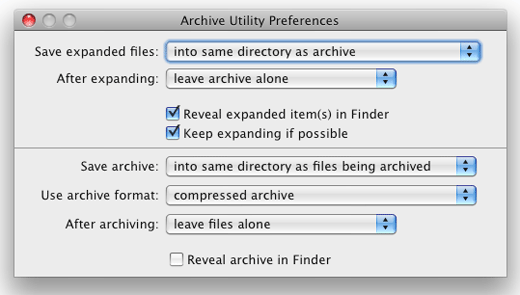
Van itt néhány nagyon hasznos lehetőség, különösen a bővítési részben. Megadhat egy mappát, amelybe az összes archívumot ki szeretné bontani, és megadhatja a rendszernek, hogy mit tegyen az archívumokkal a bővítés után. Nemcsak a kukába helyezheti őket, hanem ha úgy tetszik, teljesen törölheti is őket. A kukába költözést választottam, mert az egy kicsit biztonságosabbnak tűnt. Hasonló lehetőségei vannak az archívumok létrehozásakor, és még azt is módosíthatja, hogy milyen archívumkészítési módszert használjon.
Ha sokat kíván változtatni ezeken a beállításokon, áthúzhatja az alkalmazás másolatát a Dockba vagy a oldalsáv… vagy használja ki a szupertitkos rendszerbeállítási panelt, amelyet az Apple elásott Alkalmazás. A Finderben kattintson a Control billentyűt lenyomva tartva az Archiválási segédprogramra, és válassza a Csomag tartalmának megjelenítése lehetőséget az előugró menüből. Keresse meg a Tartalom -> Erőforrások menüpontot, majd kattintson duplán az Archives.prefpane elemre. A rendszer ezután megkérdezi, hogy szeretné-e telepíteni ezt a beállítási panelt az összes felhasználóra, vagy csak az aktuális felhasználóra. Döntse el, melyiket szeretné, majd kattintson a Telepítés gombra. Presto, most már elérhető egy Rendszerbeállítások panel, amellyel módosíthatja az archívum beállításait anélkül, hogy a program ikonját a gyors eléréshez a közelében kellene tartania.
Megjegyzés a műszaki felhasználóknak: az Archív segédprogram beállítási paneljének aktiválásának igazán sima módja az, hogy hozzon létre egy szimbolikus hivatkozást a beállítások panelhez, arra az esetre, ha az Apple valamikor frissíti ezt a panelt jövő. Ezt a gyakorlatot az olvasóra bízom; Az olyan emberek számára, mint én, akik kényelmesebben használják a grafikus felhasználói felületet, elég könnyű eltávolítani a panelt (csak a Control billentyűt lenyomva tartva kattintson rá a Rendszerbeállításokban), és a jövőben telepítse újra, ha ellenőrizni szeretné, hogy frissítve.
Sokkal boldogabb archívumbővítő vagyok most, hogy nem vesztegetem az időt a kibővített archívumok kukázására. (Igen, tudom, hogy a Safari automatikusan meg tudja csinálni ezeket a dolgokat, de nem bízom abban, hogy a böngészőim meghozzák helyettem a döntéseket.)
